Foto's importeren naar een pc (met de software die bij de camera is geleverd / Windows Vista, Windows XP)
ID veelgestelde vraag: 8200718300
Release datum: 27 april 2010
Oplossing
LET OP
- Als u deze bewerking wilt uitvoeren, moet [ZoomBrowser EX] worden geïnstalleerd vanaf de cd-rom (DIGITAL CAMERA Solution Disk) die is geleverd bij uw camera.
- Hieronder staan de instructies voor Windows Vista. De weergave van afbeeldingen of de bediening kan enigszins afwijken in Windows XP.
- In dit gedeelte wordt stap voor stap uitgelegd hoe u opnamen overbrengt van de camera naar de computer.
- In dit gedeelte wordt [PowerShot A3100 IS] gebruikt als voorbeeld om bewerkingen uit te leggen. De plaats van de knoppen, de schermafbeeldingen en de instellingsitems kunnen variëren, afhankelijk van het model dat u hebt.
1. Gebruik de [interfacekabel] die bij uw computer is geleverd, om de USB-poort van de computer en de digitale aansluiting van de camera met elkaar te verbinden.
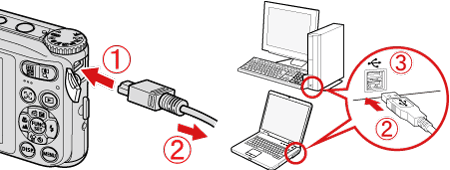
Digitale aansluiting van de camera
[Interface cable/Interfacekabe]
USB-poort op de computer
2. Druk op de <aan-uitknop> op de camera

3. Het volgende venster wordt weergegeven.
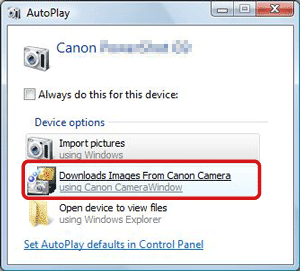
Klik op [Downloads Images From Canon Camera/Afbeeldingen downloaden van Canon-camera].
4. Het volgende venster wordt weergegeven.

5. Het menu [CameraWindow] wordt weergegeven. Klik op  [Import Images from Camera/Opnamen importeren van camera].
[Import Images from Camera/Opnamen importeren van camera].
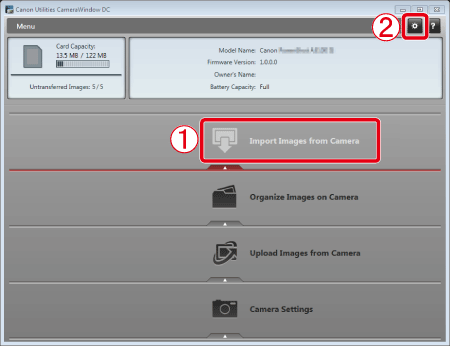
De overgebrachte opnamen worden standaard opgeslagen in de map [Afbeeldingen] of de map [Mijn afbeeldingen].
Als u de overgebrachte opnamen in een andere map wilt opslaan, klikt u op  (
( ) in de rechterbovenhoek van het venster, klikt u op [Import/Importeren] > [Folder Settings/Mapinstellingen] en klikt u op [Browse/Bladeren] om de instelling te wijzigen.
) in de rechterbovenhoek van het venster, klikt u op [Import/Importeren] > [Folder Settings/Mapinstellingen] en klikt u op [Browse/Bladeren] om de instelling te wijzigen.
6. Klik in het venster dat nu wordt weergegeven, op [Import Untransferred Images/Niet-overgebrachte opnamen importeren].
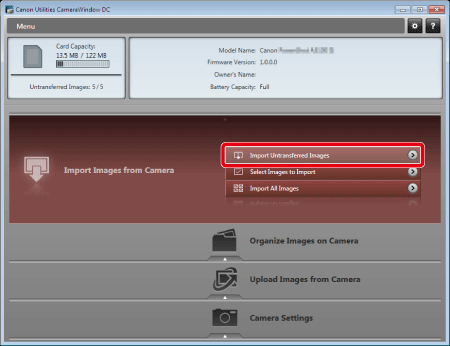
7. Het volgende venster wordt weergegeven, waarna opnamen vanaf de camera worden overgebracht.
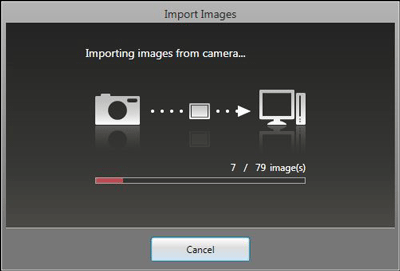
8. Klik op [OK].
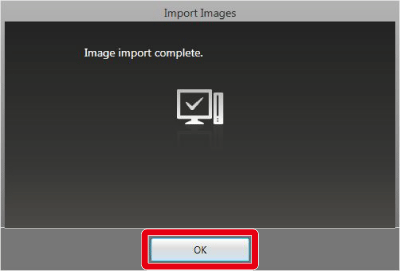
9. Het volgende venster wordt weergegeven.
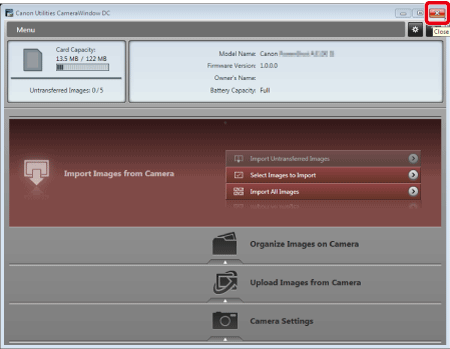
Klik op de knop ( ) om dit venster te sluiten.
) om dit venster te sluiten.
10. Zodra de opnamen zijn gedownload, wordt [ZoomBrowser EX] gestart. De overgebrachte opnamen worden op opnamedatum in de map opgeslagen en weergegeven in het [Browser Area/Bladergebied] van [ZoomBrowser EX].
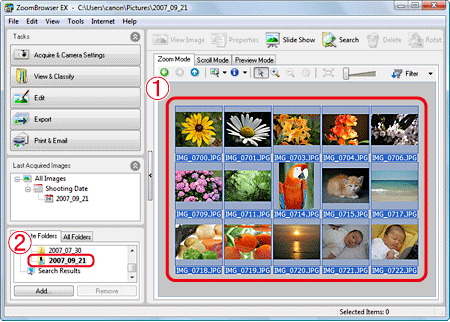
[Browser Area/Bladergebied] van [ZoomBrowser EX]
Map waarin afbeeldingen worden opgeslagen
Geschikte modellen
- IXUS 105
- IXUS 130
- IXUS 210
- IXUS 300 HS
- PowerShot A3000 IS
- PowerShot A3100 IS
- PowerShot A490
- PowerShot A495
- PowerShot SX210 IS